Excel 2010a Outlook E-posta Aracını Ekleme

Bazen Excel çalışma sayfalarını e-posta yoluyla göndermeniz gerekebilir, ancak bunun için veri sayfalarını e-posta yoluyla göndermenin geleneksel yolunu izlemeniz gerekmez.
Çoğunlukla matematiksel işaretler ve denklemlerden oluşan bir belge yazarken, Word 2010'un yerleşik Denklem özelliğini kullanmak çok faydalı olacaktır. Word 2010'da, yerleşik listeden anında Denklem ekleyebilirsiniz. Kendi yazdığınız denklemlerle uğraşmak biraz sıkıcı bir iş olabilir, ancak Word'ün bu özelliği sayesinde basit eylemler ve tıklamalarla bunları düzenleyebilirsiniz. Bu yazıda, Word'de Denklemler'i kullanmanın ne kadar kolay olduğunu açıklayacağız.
Herhangi bir matematiksel denklem eklemek istediğiniz Word 2010 belgesini başlatın.
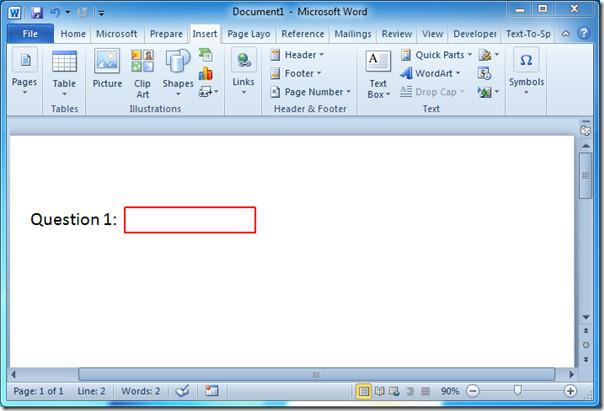
Şimdi Ekle sekmesine gidin ve farklı denklemler içeren yerleşik listeyi görüntülemek için Denklem açılır düğmesine tıklayın.
Listeden istediğiniz denkleme tıkladığınızda, denklem otomatik olarak belgeye eklenecektir. Daha fazla seçenek için denklem kutusunda bulunan açılır menü düğmesine tıklayın ve düzenlemekte olduğunuz satıra yerleştirmek için " Satır İçi Olarak Değiştir" e tıklayın.
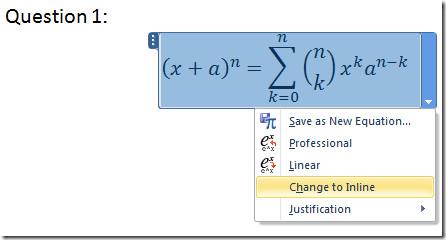
Tıklandığında aşağıdaki ekran görüntüsünde görüldüğü gibi satırda düzgün bir şekilde ayarlanacaktır.
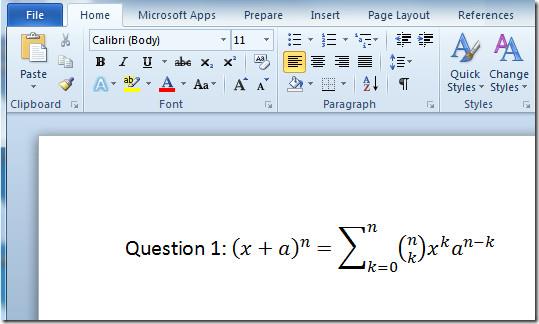
Denklem değerlerini düzenlemek için denklem kutusunun içine tıklayarak değerleri manuel olarak değiştirmeniz gerekir.
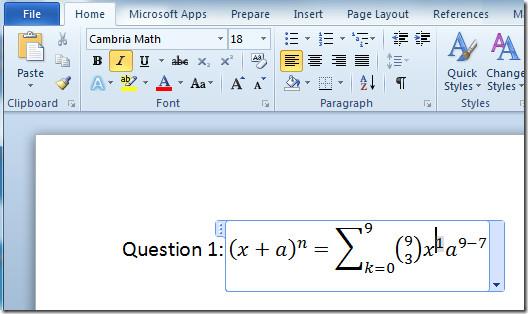
Denklemi görüntülemek veya eşdeğer doğrusal denklemi kontrol etmek için denklem kutusundaki açılır menüye tıklayın ve Doğrusal'a tıklayın. Ayrıca, yeni oluşturulan denklemi Yeni Denklem Olarak Kaydet'e tek tıklamayla kaydedebilirsiniz .
Şimdi listede olmayan başka bir denklem eklemek istiyorsanız, Ekle sekmesine gidin ve Denklem seçeneklerinden Yeni Denklem Ekle'ye tıklayın .
Denklem Araçları Tasarım sekmesinin açıldığını göreceksiniz . Yapılar Grubu'ndan , verilen genişletilmiş listeden yeni denklemler seçebilirsiniz. Semboller grubundan ise denklemlerle kullanılacak farklı semboller seçebilirsiniz.
Şimdi başka bir denklem eklemek için Yapılar grubundan belgeye eklemek istediğiniz denklemi seçin .
Tıklandığında denklem otomatik olarak belgeye eklenecektir.
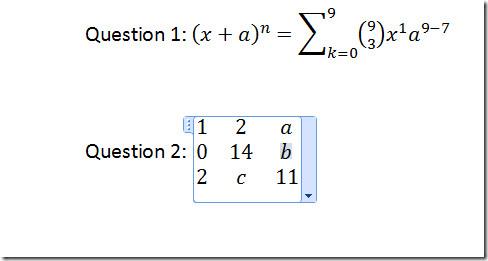
Microsoft Equation 3.0'dan bir denklemi nesne olarak da ekleyebilirsiniz. Bunun için Ekle sekmesine gidin, Nesne'ye tıklayın; bu, herhangi bir nesneyi eklemek için Nesne iletişim kutusunu açacaktır. Nesne türü bölümünden Microsoft Equation 3.0'ı seçin ve Tamam'a tıklayın .
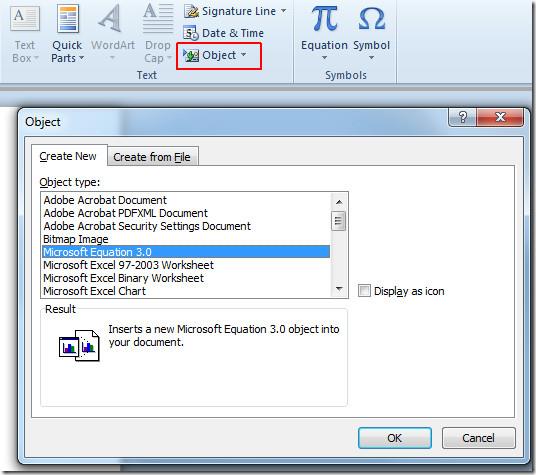
Tıklandığında aşağıdaki ekran görüntüsünde gösterildiği gibi denklemi özelleştirebileceğiniz yeni bir pencere açılacaktır, fark Word'ün bunu Microsoft Equation 3.0'ın bir nesnesi olarak ele alması olacaktır.
Ayrıca Word 2010'da Filigran Ekleme ve Word 2010'da Değişiklikleri İzleme adlı daha önce incelediğimiz kılavuzlara da göz atabilirsiniz .
Bazen Excel çalışma sayfalarını e-posta yoluyla göndermeniz gerekebilir, ancak bunun için veri sayfalarını e-posta yoluyla göndermenin geleneksel yolunu izlemeniz gerekmez.
Bazen Microsoft Word belgesi üzerinde çalışırken, verileri kontrol etmek ve analiz etmek veya herhangi bir değişiklik yapmak için diğer Microsoft Office paketi uygulamalarını açmamız gerekir.
Access 2010, onu güvenilir, esnek ve daha dayanıklı hale getirmek için yeni veritabanı yönetim özellikleri sunuyor. Yeni başlayanların kullanımına yardımcı olan farklı özellikler sunuyor.
Sorgular, tablolardan veri çekmek, aramak ve almak için çok önemli bir araçtır. Veritabanında farklı eylemler veya işlemler gerçekleştirir ve
Veri dosyası pst uzantısına sahiptir ve e-postalarınızı depolamak ve geri yüklemek için kullanılır. Outlook'u nasıl içe ve dışa aktaracağınıza dair bir ipucunu daha önce ele almıştık.
OneNote 2010'u başlattığınızda, Microsoft başlangıçta çalışması için OneNote 2010 Ekran Kırpıcı'yı otomatik olarak ekler. Bu, istemiyorsanız oldukça can sıkıcı olabilir.
İlişkisel bir veritabanı, sistem genelinde veri alışverişinin dezavantajlarını ortaya çıkaran uyumsuz bir biçimde sorgular, tablolar vb. içerebilir.
Şifreleme, kullanıcıların içeriği özel anahtar ifadelerle korumasını sağlayan eski bir olgudur. PowerPoint 2010'da sunumunuzu özel bir anahtar ifadeyle koruyabilirsiniz.
Kılavuz çizgileri, belge içeriğinin ölçeklenmesine yardımcı olur; belgeye kılavuz çizgileri yerleştirerek görüntüleri, metin alanını, sekme genişliğini vb. ölçebilirsiniz. Word 2010
Word 2010, ihtiyaçlarınıza göre çok düzeyli veya tek düzeyli listeler arasından seçim yapabileceğiniz çeşitli liste türleri sunar. Kullanışlı liste galerisinin yanı sıra,






![PowerPoint 2010 Sunumunu Parola ile Koru [Şifreleme] PowerPoint 2010 Sunumunu Parola ile Koru [Şifreleme]](https://tips.webtech360.com/resources8/r252/image-517-0829093717894.jpg)

